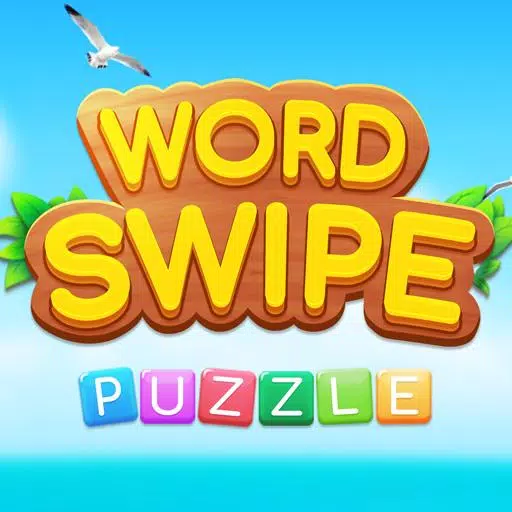Отчаянный шаг в глубину Minecraft: первая регистрация счета
Даже после многих лет Minecraft продолжает руководить пакетом среди игр на песочницу. Благодаря бесконечным путешествиям, динамическому мировому поколению и надежным многопользовательским режимом, он предлагает безграничные возможности для творчества. Давайте погрузимся в начальные шаги, чтобы начать ваше приключение в этой культовой игре.
Оглавление
- Создание учетной записи Minecraft
- Как начать путешествие
- ПК (Windows, MacOS, Linux)
- Xbox и PlayStation
- Мобильные устройства (iOS, Android)
- Как выйти из Minecraft
Создание учетной записи Minecraft
Чтобы начать свое путешествие Minecraft, вам нужно будет создать учетную запись Microsoft, которая используется для входа в игру. Отправляйтесь на официальный веб -сайт Minecraft и найдите кнопку «Войти» в верхнем правом углу. Нажмите на него, и вам будет предложено создать новую учетную запись.
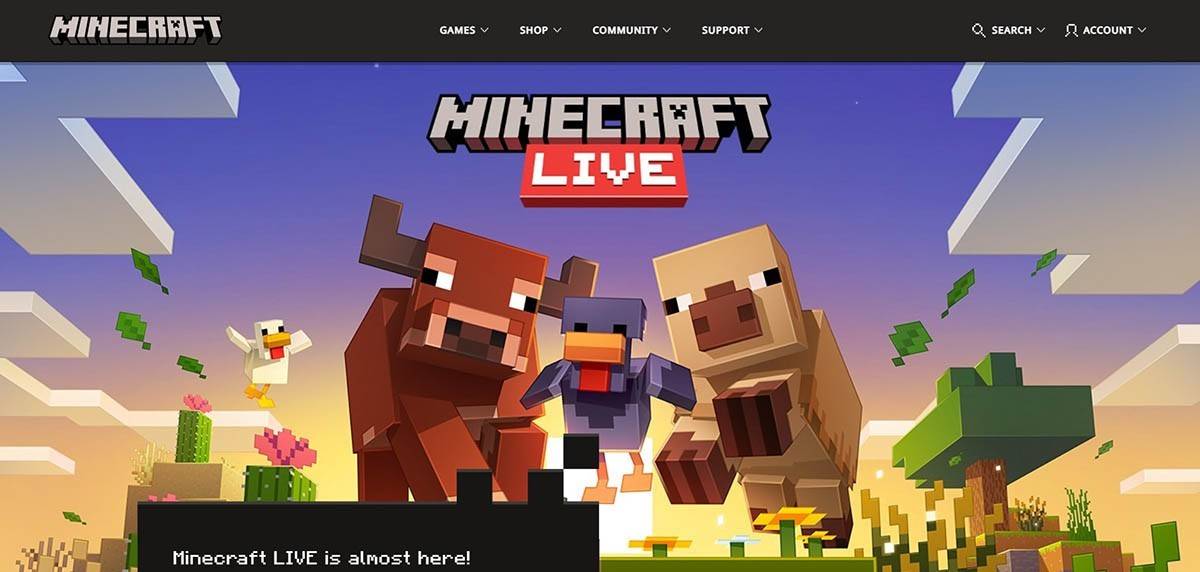 Изображение: minecraft.net
Изображение: minecraft.net
Введите свой адрес электронной почты и создайте сильный пароль для своей учетной записи Minecraft. Выберите уникальное имя пользователя; Если это уже взято, система предложит альтернативы.
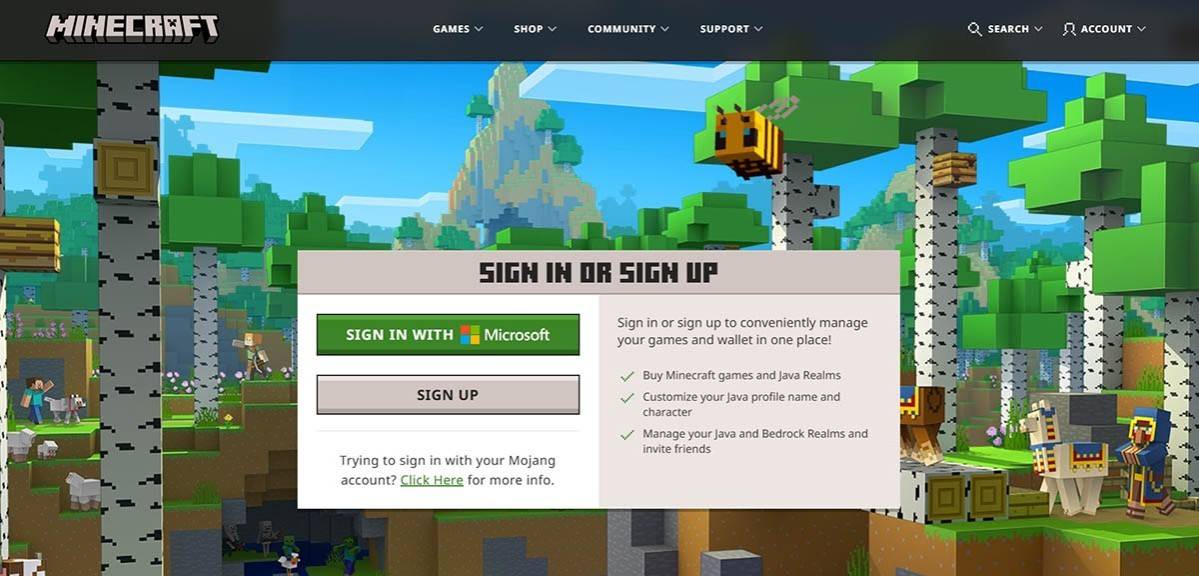 Изображение: minecraft.net
Изображение: minecraft.net
После настройки учетной записи подтвердите свой адрес электронной почты, введя код проверки, отправленный на вашу электронную почту. Если вы не видите электронную почту, проверьте свою папку "спам". После проверки ваш профиль будет связан с вашей учетной записью Microsoft, что позволит вам приобрести игру, если вы еще этого не сделали. Перейдите в магазин на веб -сайте, выберите желаемую версию и следуйте инструкциям, чтобы завершить покупку.
Как начать путешествие
ПК (Windows, MacOS, Linux)
На ПК у вас есть две основные версии на выбор: Java Edition и Bedrock Edition. Java Edition совместимо с Windows, MacOS и Linux и может быть загружена с официального веб -сайта Minecraft. После установки пусковой установки войдите в систему со своей учетной записью Microsoft или Mojang и выберите игровую версию, которую вы хотите сыграть.
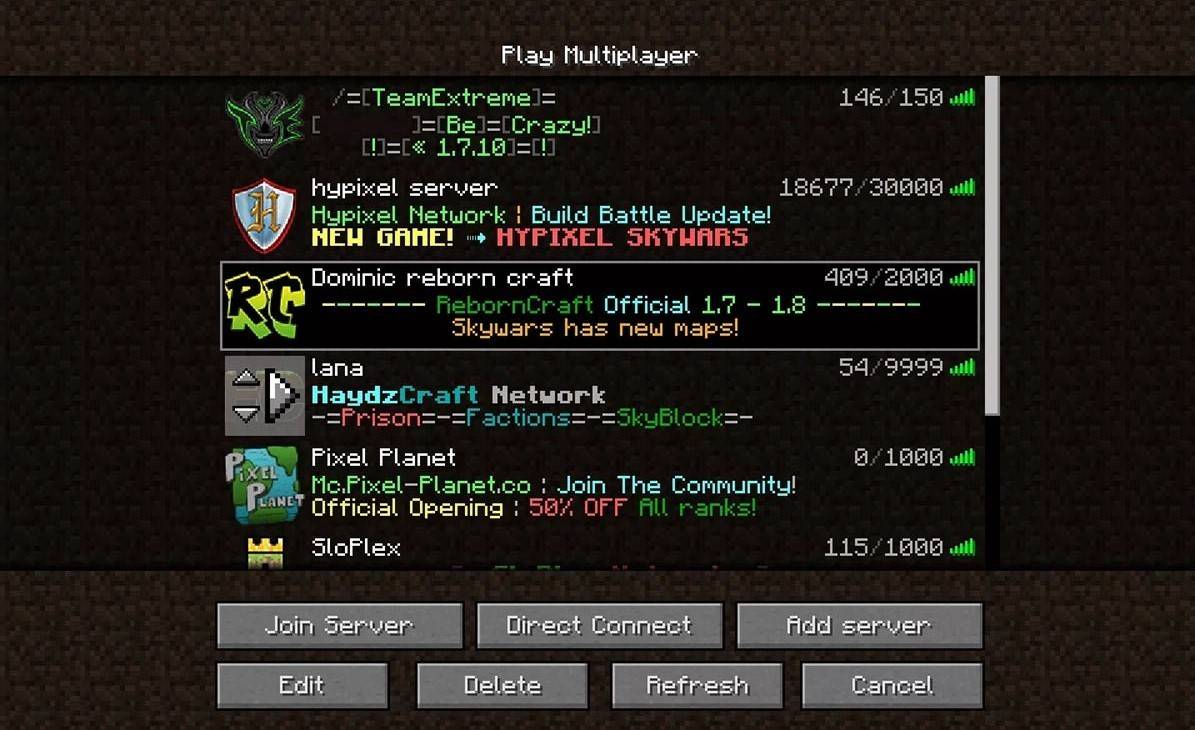 Изображение: aiophotoz.com
Изображение: aiophotoz.com
После вашего первого запуска вам будет предложено войти в систему с учетными данными Microsoft. Если вы играете в одиночку, нажмите кнопку «Создать новый мир». Вы будете отведены в меню «Настройки мира», где вы можете выбрать между режимом «выживания» для классического опыта или «творческого» режима для неограниченных ресурсов.
Для многопользовательской среды перейдите в раздел «Play» в главном меню и выберите вкладку «Серверы». Здесь вы можете присоединиться к общедоступному серверу или ввести IP -адрес частного сервера, если у вас есть приглашение. Чтобы играть с друзьями в том же мире, создать или загрузить мир, а затем включить многопользовательскую функцию в настройках.
Xbox и PlayStation
На консолях Xbox (включая Xbox 360, Xbox One и Xbox Series X/S) загрузите Minecraft из магазина Microsoft. После установки запустите игру с домашнего экрана вашей консоли и войдите в систему с учетной записью Microsoft, чтобы синхронизировать ваши достижения и покупки.
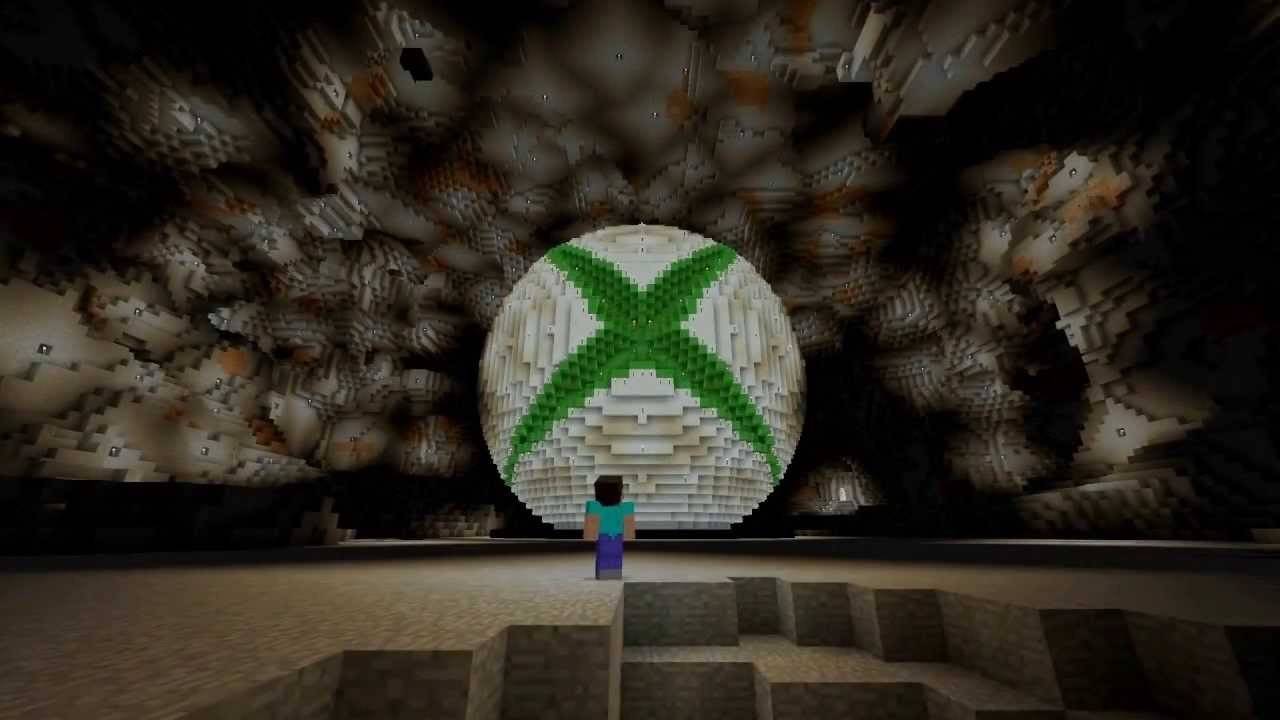 Изображение: YouTube.com
Изображение: YouTube.com
Для пользователей PlayStation (PS3, PS4 и PS5) приобретите и загрузите Minecraft в магазине PlayStation. Запустите игру с домашнего экрана и войдите в систему с учетной записью Microsoft, чтобы включить кроссплатформенную игру.
Мобильные устройства (iOS, Android)
На мобильных устройствах приобретите Minecraft в App Store для iOS или Google Play для Android. После установки войдите в систему с учетной записью Microsoft, чтобы получить доступ к игре. Мобильная версия поддерживает кроссплатформенную игру, позволяя вам общаться с игроками на других устройствах.
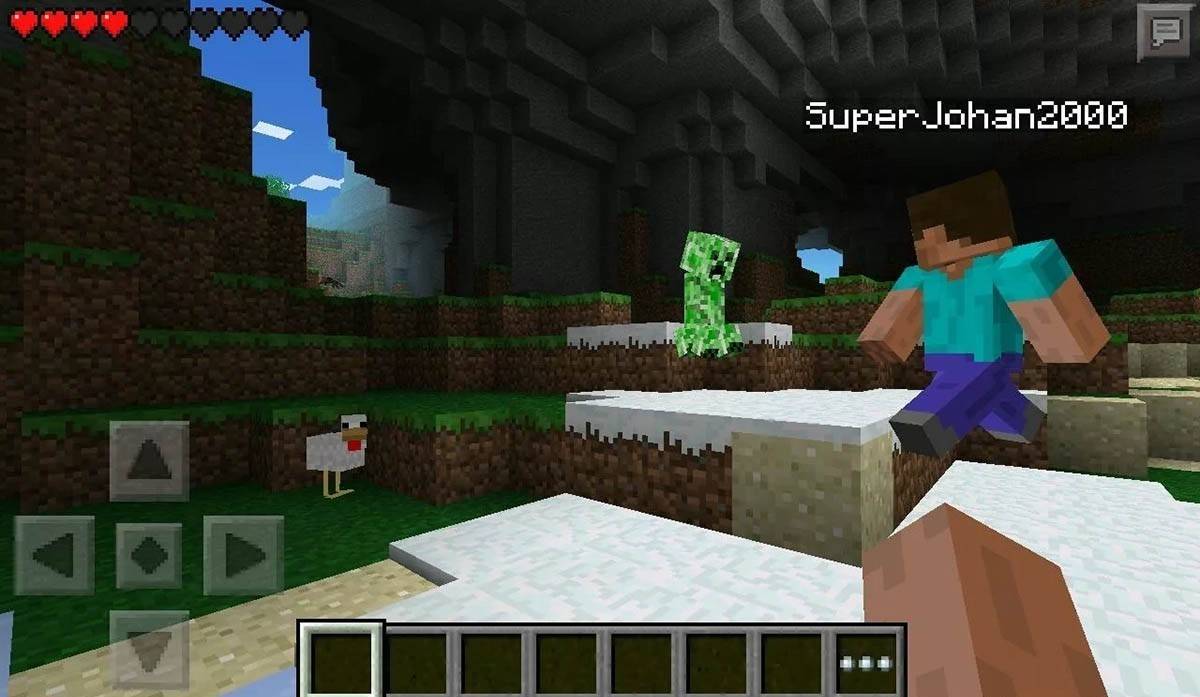 Изображение: Storage.googleapis.com
Изображение: Storage.googleapis.com
Стоит отметить, что Bedrock Edition поддерживает кроссплатформенную игру на всех упомянутых устройствах, что позволяет игрокам объединять усилия независимо от их платформы. Java Edition, однако, ограничено ПК и не поддерживает кроссплатформенную игру.
Как выйти из Minecraft
Выход Minecraft прост на всех платформах. На ПК нажмите клавишу ESC, чтобы открыть меню игры и выберите «Сохранить и уйти». Это вернет вас в главное меню, откуда вы можете полностью закрыть программу.
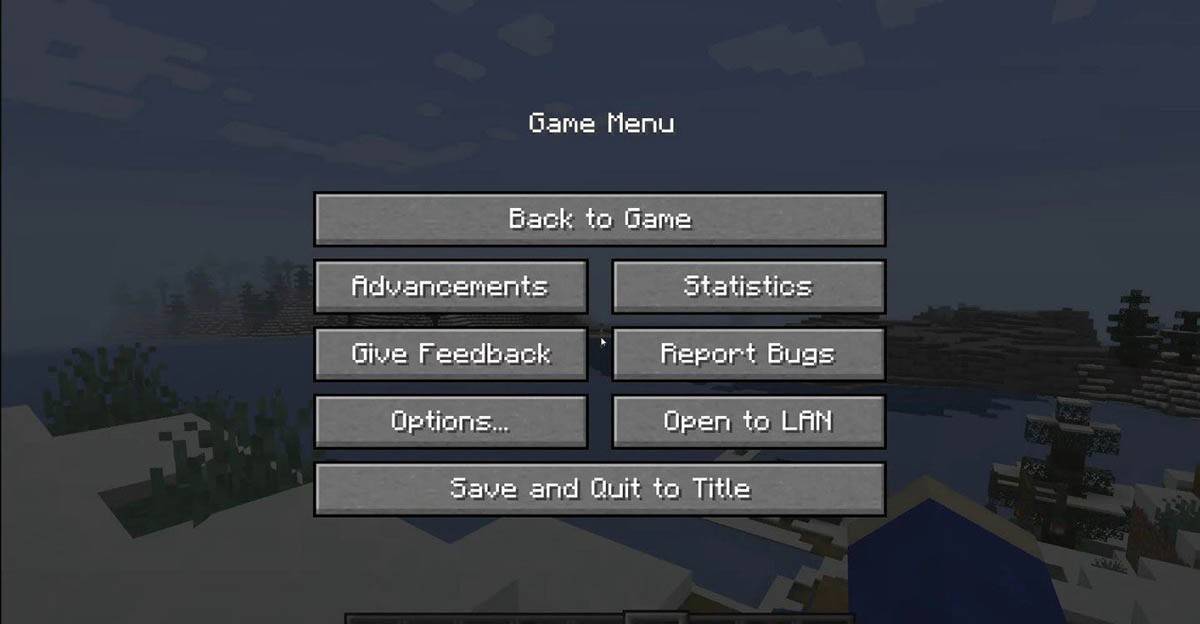 Изображение: tlauncher.org
Изображение: tlauncher.org
На консолях обратитесь к меню паузы, используя соответствующую кнопку GamePad и выберите «Сохранить и уйти», чтобы закончить ваш сеанс. Чтобы полностью закрыть игру, используйте меню консоли, нажав кнопку «Дома», выделяя Minecraft и выбрав опцию выхода.
На мобильных устройствах опция «Сохранить и бросить» доступна в меню игры. Чтобы полностью закрыть приложение, используйте меню системы вашего устройства. На Android проведите вверх от нижней части экрана и закройте Minecraft из работающих приложений. На iOS двойной нажатие кнопки «Дома» или проведите и проведите приложение, чтобы закрыть его.
Теперь, когда вы знакомы с основами начала работы с Minecraft, мы желаем вам бесконечных веселых и захватывающих открытий как в сольных, так и в кооперативных режимах в блочном мире Minecraft.
-
1

Каждая игра покемонов на Nintendo Switch в 2025 году
Feb 25,2025
-
2

Как прочитать знания Black Panther: кровь королей в соперниках Marvel
Mar 01,2025
-
3
![Список уровней аниме Vanguards - Лучшие единицы для каждого GameMode [Update 3.0]](https://images.gzztb.com/uploads/35/17376012656791b0f12fa1c.jpg)
Список уровней аниме Vanguards - Лучшие единицы для каждого GameMode [Update 3.0]
Feb 27,2025
-
4

NVIDIA RTX 5090 Утечка: слух подтвержден?
Mar 14,2025
-
5

Hearthstone начал год Raptor с множеством нового контента
Mar 16,2025
-
6

Рагнарок X: Next Gen - Полное руководство по очарованию
May 25,2025
-
7

McLaren возвращается к 배틀그라운드 сотрудничеству
Aug 27,2024
-
8

15 января вдруг - большой день для Call of Duty: Black Ops 6 фанатов зомби
Feb 20,2025
-
9

Дата и время выпуска Assetto Corsa EVO
Jan 05,2025
-
10

ROBLOX: Коды империи грузоподъемности (январь 2025 г.)
Mar 05,2025
-
Скачать

DoorDash - Food Delivery
Модная жизнь / 59.30M
Обновлять: Apr 23,2025
-
Скачать

Niramare Quest
Повседневный / 626.43M
Обновлять: Feb 21,2023
-
Скачать

The Golden Boy
Повседневный / 229.00M
Обновлять: Dec 17,2024
-
4
POW
-
5
Gamer Struggles
-
6
Mother's Lesson : Mitsuko
-
7
Poly Pantheon Chapter One V 1.2
-
8
How To Raise A Happy Neet
-
9
Dictator – Rule the World
-
10
Strobe